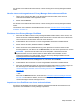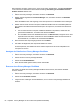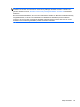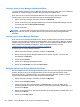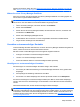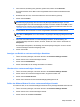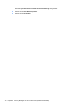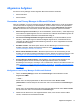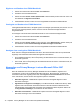HP ProtectTools Introduction - Windows 7 and Windows Vista
Hinzufügen eines vertrauenswürdigen Kontakts
1. Öffnen Sie Privacy Manager, klicken Sie auf Trusted Contacts Manager und anschließend auf
Kontakte einladen.
– ODER –
Klicken Sie in Microsoft Outlook neben Sicher senden in der Symbolleiste auf den Pfeil nach
unten und anschließend auf Kontakte einladen.
2. Nach dem Öffnen des Dialogfelds Zertifikat auswählen klicken Sie auf das Privacy Manager-
Zertifikat, das Sie verwenden möchten. Klicken Sie abschließend auf OK.
3. Lesen Sie den Text im Dialogfeld Einladung an vertrauenswürdige Kontakte, und klicken Sie
dann auf OK.
Es wird automatisch eine E-Mail erzeugt.
4. Geben Sie die E-Mail-Adressen der Empfänger ein, die Sie als vertrauenswürdige Kontakte
hinzufügen möchten.
5. Bearbeiten Sie den Text, und unterschreiben Sie mit Ihrem Namen (optional).
6. Klicken Sie auf Senden.
HINWEIS: Wenn Sie noch kein Privacy Manager-Zertifikat erworben haben, wird eine
Benachrichtigung angezeigt, dass Sie ein Privacy Manager-Zertifikat benötigen, um eine
Anfrage bezüglich eines vertrauenswürdigen Kontakts zu senden. Klicken Sie auf OK, um den
Assistenten zum Anfordern eines Zertifikats zu starten. Weitere Informationen finden Sie unter
„Anfordern eines Privacy Manager-Zertifikats“ auf Seite 62.
7. Authentifizieren Sie sich mit der von Ihnen ausgewählten Sicherheits-Anmeldemethode.
HINWEIS: Nach Erhalt muss der Empfänger der Anfrage die E-Mail öffnen und unten rechts in
der E-Mail auf Akzeptieren und in dem daraufhin angezeigten Bestätigungsdialogfeld auf OK
klicken.
8. Wenn Sie eine E-Mail-Antwort von einem Empfänger erhalten, der die Einladung, ein
vertrauenswürdiger Kontakt zu werden, annimmt, klicken Sie unten rechts in der E-Mail auf
Akzeptieren.
Ein Dialogfeld wird geöffnet, das bestätigt, dass der Empfänger erfolgreich zu Ihrer Liste
vertrauenswürdiger Kontakte hinzugefügt wurde.
9. Klicken Sie auf OK.
Hinzufügen von vertrauenswürdigen Kontakten unter Verwendung der Microsoft Outlook-Kontakte
1. Öffnen Sie Privacy Manager, klicken Sie auf Trusted Contacts Manager und anschließend auf
Kontakte einladen.
– oder –
Klicken Sie in Microsoft Outlook neben Sicher senden in der Symbolleiste auf den Pfeil nach
unten und anschließend auf Meine Outlook-Kontakte einladen.
2. Wählen Sie nach dem Öffnen der Seite „Einladung an vertrauenswürdige Kontakte“ die E-Mail-
Adressen der Empfänger aus, die Sie als vertrauenswürdige Kontakte hinzufügen möchten, und
klicken Sie anschließend auf Weiter.
68 Kapitel 6 Privacy Manager for HP ProtectTools (bestimmte Modelle)